Верстаем газету: с чего начать
Вкладка Layout (Схема) этого диалога нам не особенно подойдет, потому здесь нет выбора размера бумаги. Идем на вкладку Printer & Paper (Принтер Бумага), которую вы и видите на рисунке 3. Именно здесь в поле Size (Размер выбираем A3). Ориентацию листа оставим по умолчанию – Portrait (Портрета Книжная).
В верхнем поле выбора принтера оставим все как есть. То есть все назначен для несуществующего в нашем распоряжении принтера Linotronic 930. Он нам (вернее, не он сам, а его параметры) для того, чтобы в самом конце работы печатать в файл (EPS) нашу работу и затем с помощью программы Adobe Acrob Distiller превратить файл публикации в файл PDF, и чтобы с него в типографии печатали пленки и выпустили тираж.
Сделав эти нехитрые назначения во вкладке Принтер и Бумага, возвращаемся на вкладку Layout, открывшуюся по умолчанию и проигнорированную нами поначалу, там смотрим размеры нашего листа: программа сама при назначении формата A3 выбрала из списка стандартных предложений Publisher, который содержится вкладке Layout, ту строчку, которая нам более всего подходит – Custon (Обычный) и его размеры: 29.704 см и 42.016 см. Такой точности я не знал, проработав много лет проектировщиком, очень знакомым с форматами. Ну, да. но, чем точнее, тем оно надежнее.
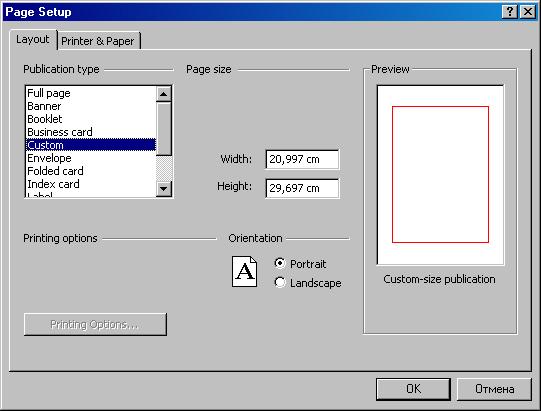
Рис. 4. Вкладка Layout
Говорим ОК. И получаем нашу публикацию в тех назначениях, которые сделали только что:
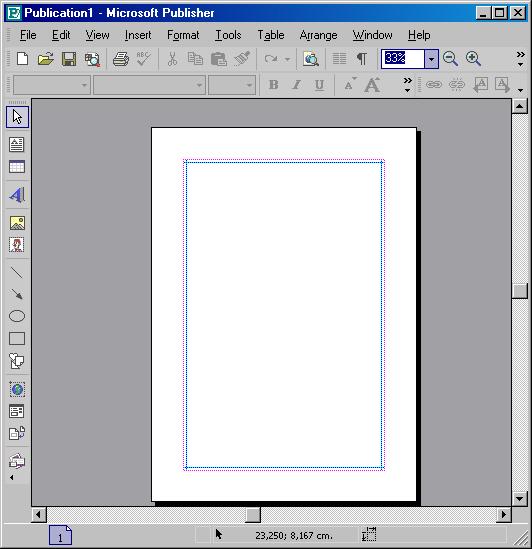
Рис. 5. Чистый лист будущей газеты
